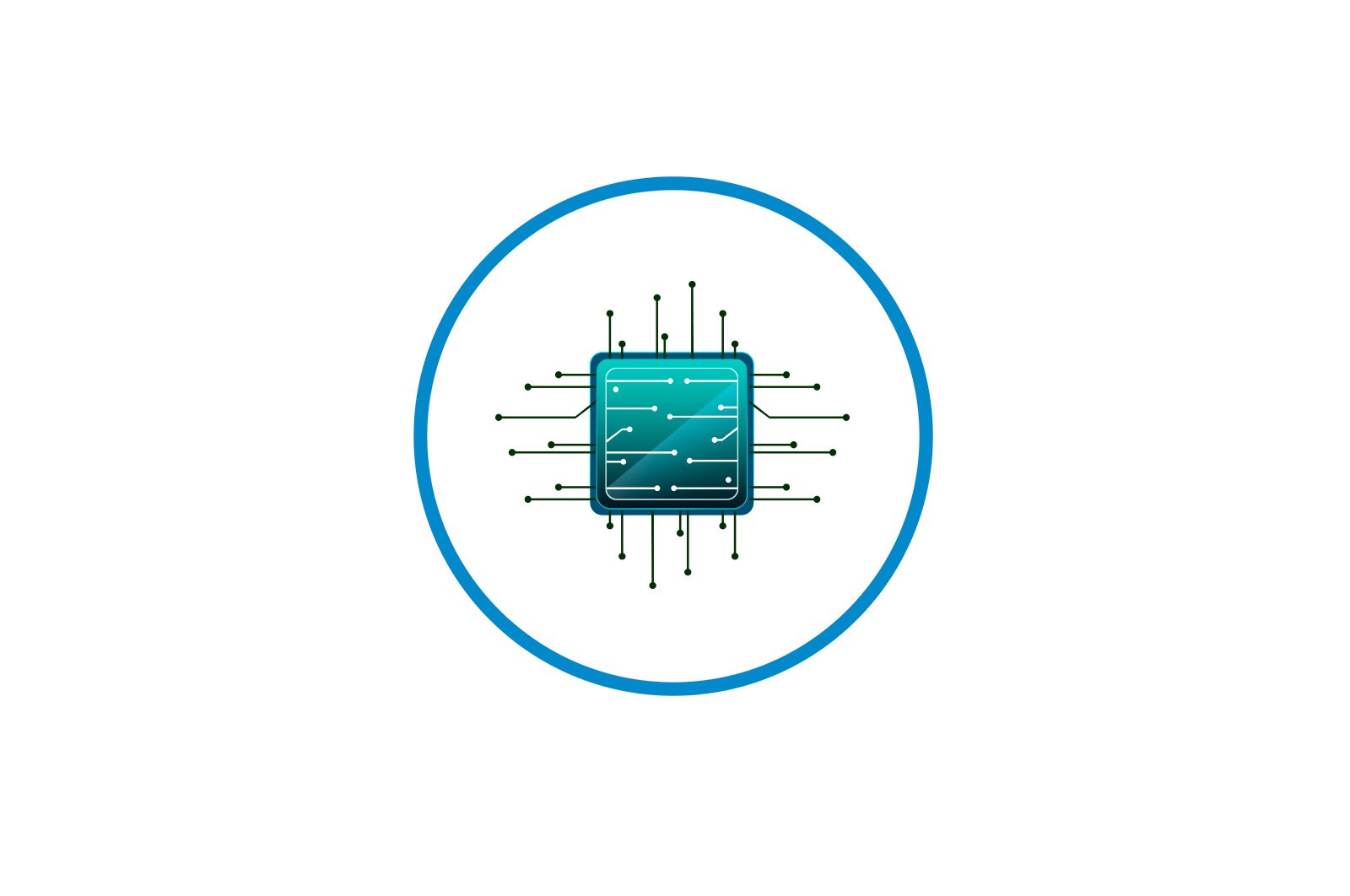
TP-Link routeridagi muammolarni bartaraf etish haqida malumot
Kichkina o’lchamlari va sodda dizayniga qaramay, yo’riqnoma kabi qurilma texnik jihatdan ancha murakkab. Va yo’riqnoma uyda yoki ofisda hal qiladigan mas’uliyat funktsiyasini hisobga olgan holda, uning uzluksiz ishlashi foydalanuvchilar uchun juda muhimdir. Routerning ishdan chiqishi mahalliy tarmoqning normal ishlashini simli va simsiz interfeys orqali buzilishiga olib keladi. TP-Link tarmoq qurilmangiz to’g’ri ishlamayotgan bo’lsa, nima qilishingiz mumkin?
TP-Link routerini ta’mirlash
TP-Link routerlari yillar davomida uzilishlarsiz ishlashga mo’ljallangan va ko’pincha ishlab chiqaruvchilarning yaxshi obro’siga mos keladi. Albatta, agar apparat ishlamay qolsa, siz qurilmalarni ta’mirlash yoki yangi yo’riqnoma sotib olish uchun mutaxassislarga murojaat qilishingiz mumkin. Ammo darhol vahima qo’ymang va do’konga yuguring. Nosozlikni o’zingiz hal qilishi mumkin. Keling, TP-Link routerining ishlashini tiklash bo’yicha harakatlar algoritmini birgalikda tahlil qilishga harakat qilaylik.
1-qadam: Qurilmalardagi Wi-Fi modulining holatini tekshiring
Agar siz yo’riqchiga simsiz ulangan qurilmalarda mahalliy tarmoq va Internetga kirishni yo’qotib qo’ysangiz, avval kompyuteringizda, noutbukda yoki smartfoningizda Wi-Fi modulining holatini tekshirib ko’rganingiz ma’qul. Qurilmangizda tasodifan o’chirib qo’yishingiz va ushbu xususiyatni yoqishni unutishingiz mumkin.
2-qadam: Routerda quvvat mavjudligini tekshiring.
Agar yo’riqnoma siz uchun qulay bo’lgan joyda bo’lsa, u ulangan va ishlayotganligiga ishonch hosil qilishingiz kerak. Ehtimol, kimdir tasodifan bunday muhim jihozning quvvatini uzib qo’ygan bo’lishi mumkin. Qurilmani yoqish uchun moslamaning korpusidagi tegishli tugmani bosing.
3-qadam: RJ-45 simini tekshiring
Routerga ulanish RJ-45 kabeli orqali bo’lganda, sizda shunga o’xshash almashtirish kabeli bo’lsa, qurilmani unga qayta ulashingiz mumkin. Kabel foydalanish paytida shikastlangan bo’lishi mumkin va kabelni almashtirish muammoni hal qilishi mumkin.
4-qadam: yo’riqchini qayta ishga tushiring.
Routerning muzlashi yoki noto’g’ri rejimda ishlay boshlash ehtimoli mavjud. Shuning uchun, yo’riqchini qayta ishga tushirishga harakat qilishingiz kerak. Buni amalda qanday amalga oshirish mumkinligini quyidagi havolani bosish orqali bizning manbamizdagi boshqa maqolada o’qing.
Ko’proq o’qing: TP-Link routerini qayta yoqing
5-qadam: Internetga kirishni tekshiring
Agar siz mahalliy tarmoqqa kirish imkoniga ega bo’lsangiz, lekin Internet ishlamayotgan bo’lsa, siz Internet-provayderingiz bilan bog’lanib, o’sha paytda liniyada texnik xizmat ko’rsatilmaganligiga ishonch hosil qilishingiz kerak. Yoki siz o’z vaqtida obuna to’lovini to’lamadingiz va Internet uzilib qoldi?
6-qadam: Tez yo’riqnoma konfiguratsiyasi
TP-Link routerlari tarmoq moslamasini tezda sozlash imkoniyatiga ega va siz uni qurilmani qayta sozlash uchun foydalanishingiz mumkin. Buning uchun siz yo’riqchining veb-interfeysiga kirishingiz kerak.
- Har qanday brauzerda yo’riqchining haqiqiy IP-manzilini manzil satriga yozing, sukut bo’yicha TP-Link bunga ega
192.168.0.1o192.168.1.1tugmachasini bosing Men kirdim. - Ko’rsatilgan kirish oynasida sukut bo’yicha bir xil bo’lgan maydonlarga haqiqiy foydalanuvchi nomi va parolni kiriting:
admin. - Ochilgan veb-mijozga o’ting «Tez sozlash»..
- Birinchi sahifada mintaqangizni va vaqt mintaqangizni tanlang. Keyin keyingi sahifaga o’ting.
- Keyinchalik, sizning ehtiyojlaringiz, xohishingiz va shartlaringizga muvofiq yo’riqchining ishlash rejimini tanlashingiz kerak.
- Keyingi yorliqda mamlakatingizni, shahringizni, Internet-provayderingizni va ulanish turini ko’rsating. Va keyin biz davom etamiz.
- Wi-Fi simsiz ulanishini o’rnating. Ushbu funktsiyani yoqing yoki o’chiring.
- Endi ko’rsatilgan sozlamalarning to’g’riligini tekshiring va belgini bosing «Saqlamoq».. Ulanish testi o’tkaziladi, yo’riqnoma qayta ishga tushiriladi va yangi sozlamalar kuchga kiradi.
7-qadam: Routerni zavod parametrlariga qaytaring.
Yo’riqnoma ishlamay qolsa, qurilma sozlamalarini ishlab chiqaruvchi tomonidan o’rnatilgan standart sozlamalarga qaytarish foydali bo’lishi mumkin. Qayta tiklash algoritmi haqida ko’proq ma’lumotni veb-saytimizdagi boshqa ko’rsatmalarga havola orqali olishingiz mumkin.
Ko’proq o’qing: TP-Link routerini qayta ishga tushiring
8-qadam: Routerni yangilang.
Qurilmani qayta o’rnatib, yo’riqnoma muammosini hal qilishga urinib ko’rishingiz mumkin. Ushbu usul yo’riqnoma ishlamay qolganda foydalanuvchini qutqarishi mumkin. TP-Link tarmoq qurilmalarini miltillovchi haqida boshqa maqolada o’qing.
Ko’proq o’qing: TP-Link yo’riqchisini qaytarish
Agar muammoni hal qilishning yuqoridagi usullaridan hech biri yo’riqnomaingizni qayta tiklashga yordam bermagan bo’lsa, ehtimol siz ta’mirlash xizmati mutaxassisiga murojaat qilishingiz yoki boshqa yo’riqnoma sotib olishingiz mumkin. Yaxshiyamki, bugungi kunda ushbu qurilmalarning narxi ancha arzon. Omad.
Biz sizning muammoingizda sizga yordam bera olganimizdan xursandmiz.
Bizning mutaxassislarimiz imkon qadar tezroq javob berishga harakat qilishadi.
Ushbu maqola sizga yordam berdimi?
Ko’rsatmalar, Texnologiyalar
TP-Link routeridagi muammolarni bartaraf etish